实例概述:
本实例介绍了一个简单箱体的设计过程。主要讲述拉伸、基准面、边倒圆等特征命令的应用。在创建特征的过程中,需要注意所用到的技巧和注意事项。零件模型及相应的模型树如图3.1所示。
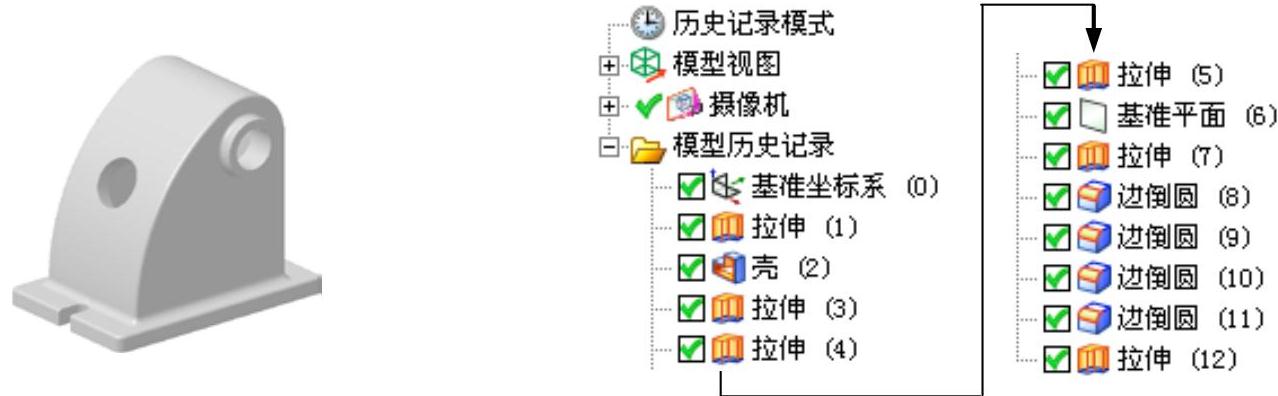
图3.1 零件模型及模型树
Step1.新建文件。选择下拉菜单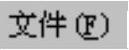
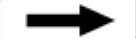
 命令,系统弹出“新建”对话框。在
命令,系统弹出“新建”对话框。在 选项卡的
选项卡的 区域中选取模板类型为
区域中选取模板类型为 ,在
,在 文本框中输入文件名称box,单击
文本框中输入文件名称box,单击 按钮,进入建模环境。
按钮,进入建模环境。
Step2.创建图3.2所示的拉伸特征1。
(1)选择命令。选择下拉菜单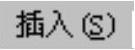
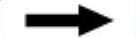


 命令(或单击
命令(或单击 按钮),系统弹出“拉伸”对话框。
按钮),系统弹出“拉伸”对话框。
(2)单击“拉伸”对话框中的“绘制截面”按钮 ,系统弹出“创建草图”对话框。
,系统弹出“创建草图”对话框。
①定义草图平面。选取YZ基准平面为草图平面,选中 区域的
区域的 复选框,单击
复选框,单击 按钮。
按钮。
②进入草图环境,绘制图3.3所示的截面草图。
③选择下拉菜单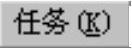
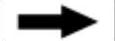
 命令(或单击
命令(或单击 按钮),退出草图环境。
按钮),退出草图环境。
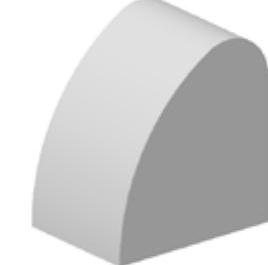
图3.2 拉伸特征1
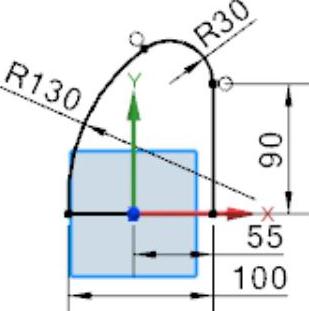
图3.3 截面草图
(3)定义拉伸开始值和结束值。在“拉伸”对话框 区域的
区域的 下拉列表中选择
下拉列表中选择 选项,并在其下的
选项,并在其下的 文本框中输入值-40;在
文本框中输入值-40;在 区域的
区域的 下拉列表中选择
下拉列表中选择 选项,并在其下的
选项,并在其下的 文本框中输入值40,其他参数采用系统默认设置。
文本框中输入值40,其他参数采用系统默认设置。
(4)单击 按钮,完成拉伸特征1的创建。
按钮,完成拉伸特征1的创建。
Step3.创建图3.4所示的抽壳特征1。
(1)选择命令。选择下拉菜单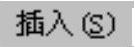
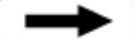

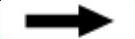
 命令(或单击
命令(或单击 按钮),系统弹出“抽壳”对话框。
按钮),系统弹出“抽壳”对话框。
(2)在 区域单击
区域单击 按钮,选取图3.5所示的面为移除面,并在
按钮,选取图3.5所示的面为移除面,并在 文本框中输入值10,采用系统默认方向。
文本框中输入值10,采用系统默认方向。
(3)单击 按钮,完成抽壳特征1的创建。
按钮,完成抽壳特征1的创建。
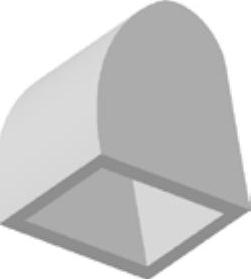
图3.4 抽壳特征1
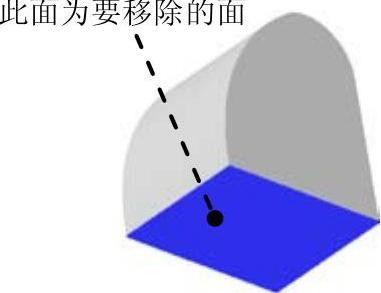
图3.5 定义移除面
Step4.创建图3.6所示的拉伸特征2。
(1)选择命令。选择下拉菜单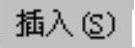
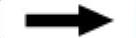

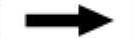
 命令(或单击
命令(或单击 按钮),系统弹出“拉伸”对话框。
按钮),系统弹出“拉伸”对话框。
(2)单击“拉伸”对话框中的“绘制截面”按钮 ,系统弹出“创建草图”对话框。
,系统弹出“创建草图”对话框。
①定义草图平面。选取XY基准平面为草图平面,单击 按钮。
按钮。
②进入草图环境,绘制图3.7所示的截面草图。
③选择下拉菜单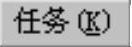
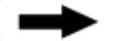
 命令(或单击
命令(或单击 按钮),退出草图环境。
按钮),退出草图环境。
(3)定义拉伸开始值和结束值。在 区域的
区域的 下拉列表中选择
下拉列表中选择 选项,并在其下的
选项,并在其下的 文本框中输入值0;在
文本框中输入值0;在 区域的
区域的 下拉列表中选择
下拉列表中选择 选项,并在其下的
选项,并在其下的 文本框中输入值10;在
文本框中输入值10;在 区域中选择
区域中选择 选项,采用系统默认的求和对象。
选项,采用系统默认的求和对象。
(4)单击“拉伸”对话框中的 按钮,完成拉伸特征2的创建。
按钮,完成拉伸特征2的创建。
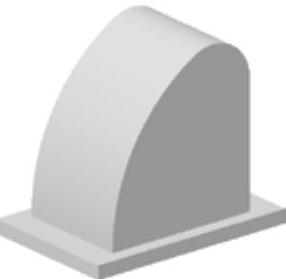
图3.6 拉伸特征2
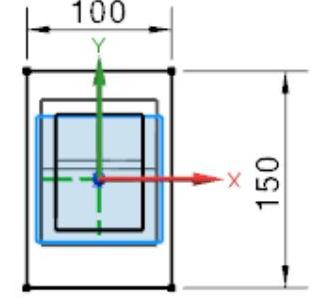
图3.7 截面草图
Step5.创建图3.8所示的拉伸特征3。选择下拉菜单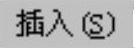
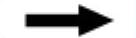

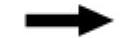
 命令,选取图3.9所示的平面为草图平面,取消选中
命令,选取图3.9所示的平面为草图平面,取消选中 区域的
区域的 复选框,绘制图3.10所示的截面草图,在
复选框,绘制图3.10所示的截面草图,在 区域的
区域的 下拉列表中选择
下拉列表中选择 选项,并在其下的
选项,并在其下的 文本框中输入值0;在
文本框中输入值0;在 区域的
区域的 下拉列表中选择
下拉列表中选择 选项,并在其下的
选项,并在其下的 文本框中输入值8;在
文本框中输入值8;在 区域的下拉列表中选择
区域的下拉列表中选择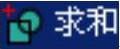 选项,采用系统默认的求和对象。
选项,采用系统默认的求和对象。

图3.8 拉伸特征3
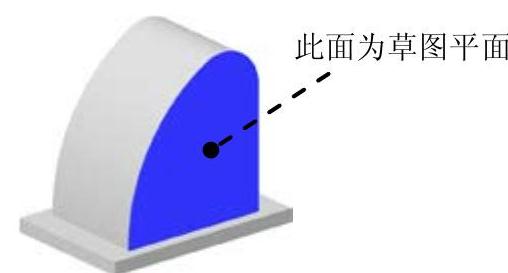
图3.9 定义草图平面
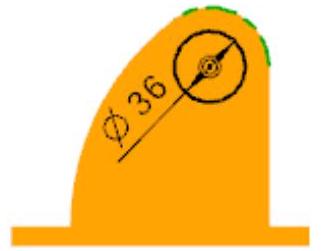
图3.10 截面草图
Step6.创建图3.11所示的拉伸特征4。
(1)选择命令。选择下拉菜单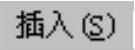
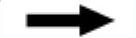

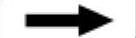
 命令(或单击
命令(或单击 按钮),系统弹出“拉伸”对话框。
按钮),系统弹出“拉伸”对话框。
(2)单击“拉伸”对话框中的“绘制截面”按钮 ,系统弹出“创建草图”对话框。
,系统弹出“创建草图”对话框。
①定义草图平面。选取图3.12所示的平面为草图平面。(www.daowen.com)
②进入草图环境,绘制图3.13所示的截面草图。
③选择下拉菜单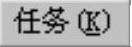
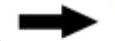
 命令(或单击
命令(或单击 按钮),退出草图环境。
按钮),退出草图环境。
(3)定义拉伸开始值和结束值。在 区域的
区域的 下拉列表中选择
下拉列表中选择 选项,并在其下的
选项,并在其下的 文本框中输入值0;在
文本框中输入值0;在 区域的
区域的 下拉列表中选择
下拉列表中选择 选项,并单击
选项,并单击 区域的“反向”按钮
区域的“反向”按钮 ;在
;在 区域的下拉列表中选择
区域的下拉列表中选择 选项,采用系统默认的求差对象。
选项,采用系统默认的求差对象。
(4)单击“拉伸”对话框中的 按钮,完成拉伸特征4的创建。
按钮,完成拉伸特征4的创建。
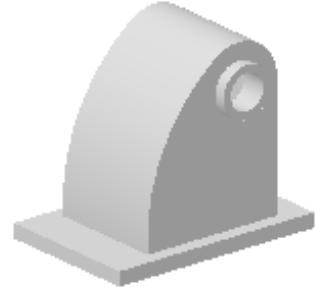
图3.11 拉伸特征4
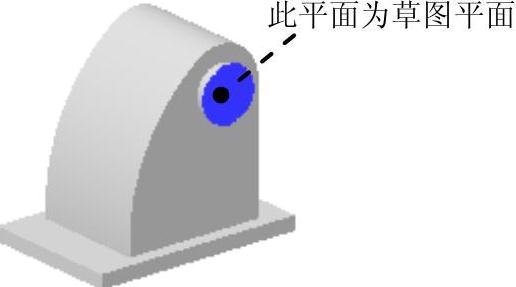
图3.12 定义草图平面
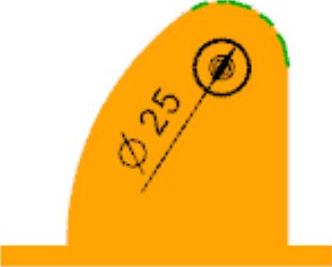
图3.13 截面草图
Step7.创建图3.14所示的基准平面1。
(1)选择命令。选择下拉菜单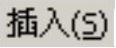
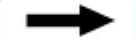

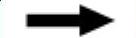
 命令(或单击
命令(或单击 按钮),系统弹出“基准平面”对话框。
按钮),系统弹出“基准平面”对话框。
(2)定义基准平面参照。在 区域的下拉列表中选择
区域的下拉列表中选择 选项,在
选项,在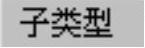 的下拉列表中选择
的下拉列表中选择 选项,在
选项,在 区域中单击
区域中单击 区域,选取图3.15所示的面为相切面,然后单击
区域,选取图3.15所示的面为相切面,然后单击 区域,选取图3.15所示的边线为基准平面所通过的边线。
区域,选取图3.15所示的边线为基准平面所通过的边线。
(3)在“基准平面”对话框中单击 按钮,完成基准平面1的创建。
按钮,完成基准平面1的创建。
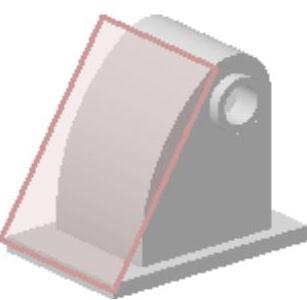
图3.14 基准平面1
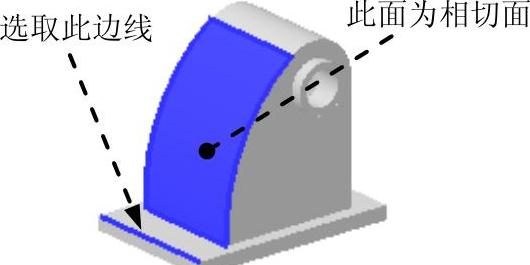
图3.15 基准平面参照
Step8.创建图3.16所示的拉伸特征5。选择下拉菜单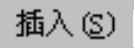
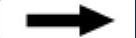

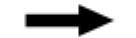
 命令,选取基准平面1为草图平面,绘制图3.17所示的截面草图,在“拉伸”对话框
命令,选取基准平面1为草图平面,绘制图3.17所示的截面草图,在“拉伸”对话框 区域的
区域的 下拉列表中选择
下拉列表中选择 选项,并在其下的
选项,并在其下的 文本框中输入值0;在
文本框中输入值0;在 区域的
区域的 下拉列表中选择
下拉列表中选择 选项,选取图3.18所示的面为拉伸终止面;在
选项,选取图3.18所示的面为拉伸终止面;在 区域的下拉列表中选择
区域的下拉列表中选择 选项,采用系统默认的求差对象,单击
选项,采用系统默认的求差对象,单击 按钮,完成拉伸特征5的创建。
按钮,完成拉伸特征5的创建。
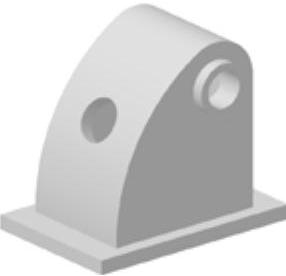
图3.16 拉伸特征5
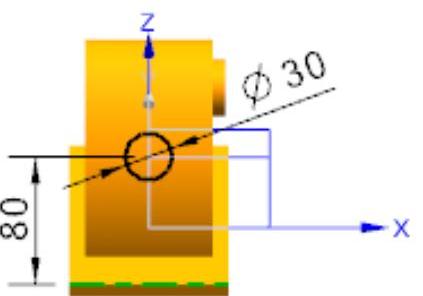
图3.17 截面草图
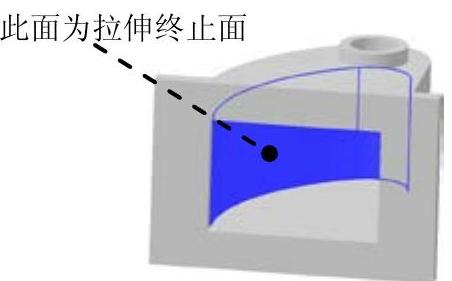
图3.18 定义拉伸终止面
Step9.创建图3.19b所示的边倒圆特征1。
(1)选择命令。选择下拉菜单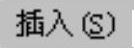
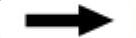

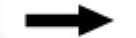
 命令(或单击
命令(或单击 按钮),系统弹出“边倒圆”对话框。
按钮),系统弹出“边倒圆”对话框。
(2)在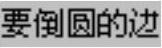 区域中单击
区域中单击 按钮,选取图3.19a所示的4条边为边倒圆参照,并在
按钮,选取图3.19a所示的4条边为边倒圆参照,并在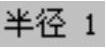 文本框中输入值5。
文本框中输入值5。
(3)单击 按钮,完成边倒圆特征1的创建。
按钮,完成边倒圆特征1的创建。
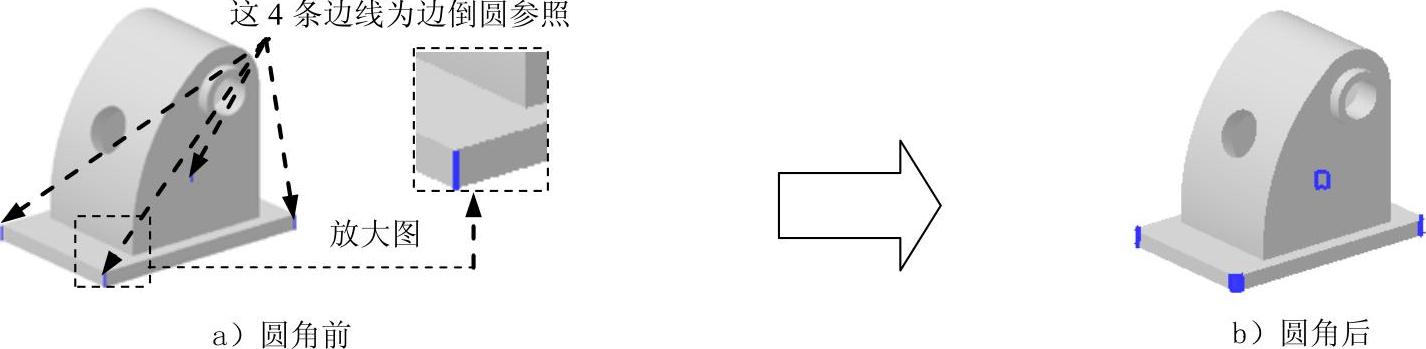
图3.19 边倒圆特征1
Step10.创建边倒圆特征2。选取图3.20a所示的边线为边倒圆参照,其圆角半径值为2。
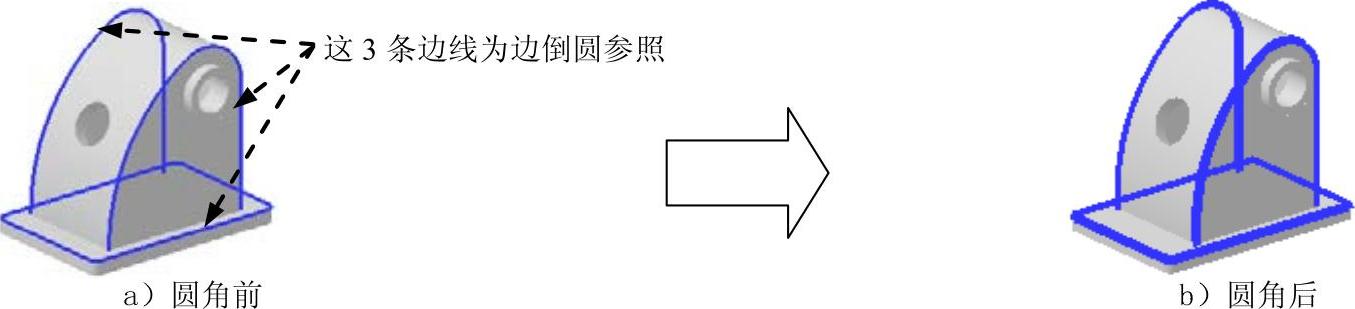
图3.20 边倒圆特征2
Step11.创建边倒圆特征3。选取图3.21所示的边线为边倒圆参照,其圆角半径值为5。
Step12.创建边倒圆特征4。选取图3.22所示的边线为边倒圆参照,其圆角半径值为2。
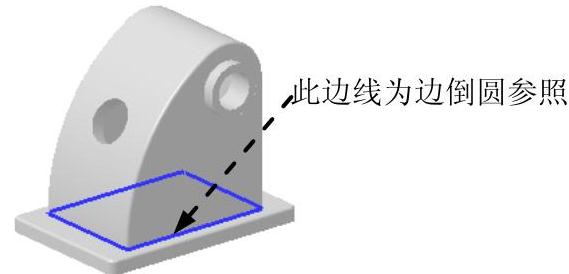
图3.21 选取边倒圆参照
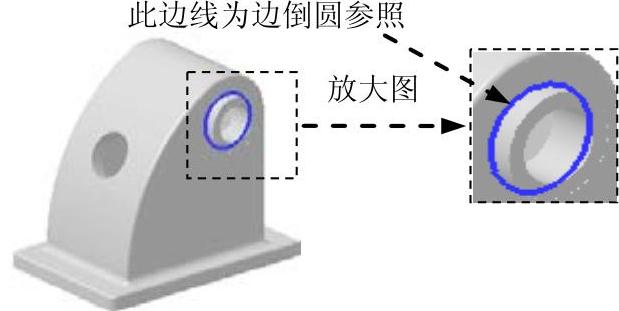
图3.22 选取边倒圆参照
Step13.创建图3.23所示的拉伸特征6。选择下拉菜单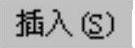


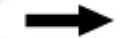
 命令,选取XY基准平面为草图平面,绘制图3.24所示的截面草图,在
命令,选取XY基准平面为草图平面,绘制图3.24所示的截面草图,在 区域的
区域的 下拉列表中选择
下拉列表中选择 选项,并在其下的
选项,并在其下的 文本框中输入值0;在
文本框中输入值0;在 区域的
区域的 下拉列表中选择
下拉列表中选择 选项;在
选项;在 区域的下拉列表中选择
区域的下拉列表中选择 选项,采用系统默认的求差对象。
选项,采用系统默认的求差对象。

图3.23 拉伸特征6
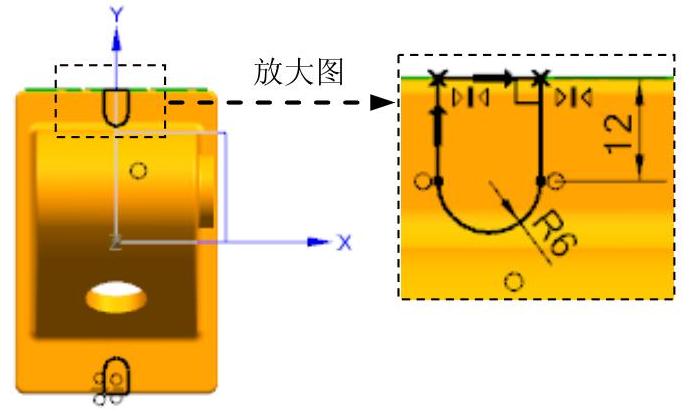
图3.24 截面草图
Step14.保存零件模型。选择下拉菜单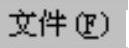
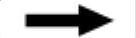
 命令,即可保存零件模型。
命令,即可保存零件模型。
免责声明:以上内容源自网络,版权归原作者所有,如有侵犯您的原创版权请告知,我们将尽快删除相关内容。






